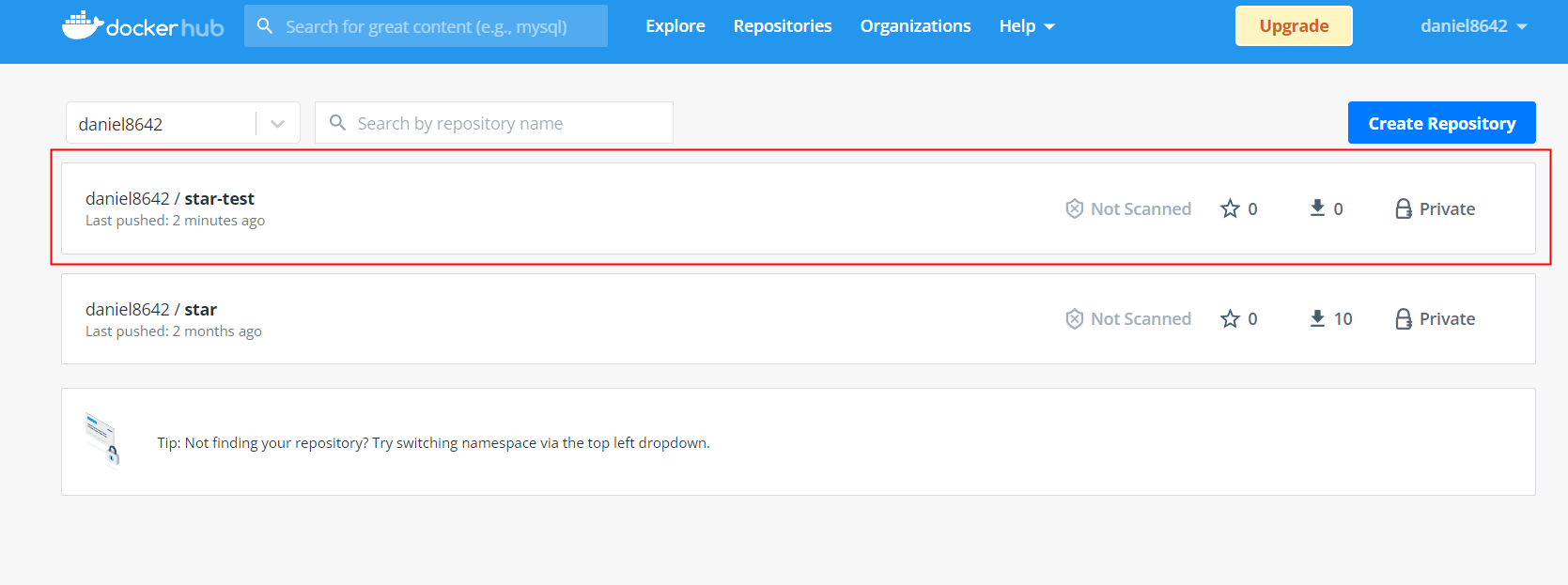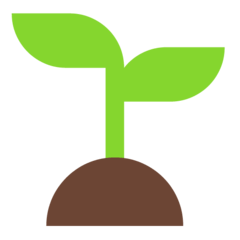实验2镜像: 构建镜像并且上传镜像到dockerHub(难度: 高)
实验需求:
- 已安装Docker
- 可以访问DockerHub与Gitee的网络
1. 构建镜像
使用git clone源代码或者在gitee下载下面项目的压缩包
https://gitee.com/daniel8642/constellation-backend
并且解压, 保证文件夹下有Dockerfile文件
cd到项目文件夹内,使用ls可以看到Dockerfile

使用Dockerfile构建镜像
shelldocker build -t <你的DockerHub用户名>/star-test:v0.1 .star-test : 构建的镜像名
v0.1: 版本
. 使用本目录下的文件构建

看见 Successfully tagged <你的DockerHub用户名>/star-test:v0.1 构建就完成了
2. 检查镜像并运行测试镜像
使用docker images 打印镜像信息
这里红色线上是我们要用的镜像
蓝色是构建的中间镜像,可以删除

使用docker image rm 删除无用镜像
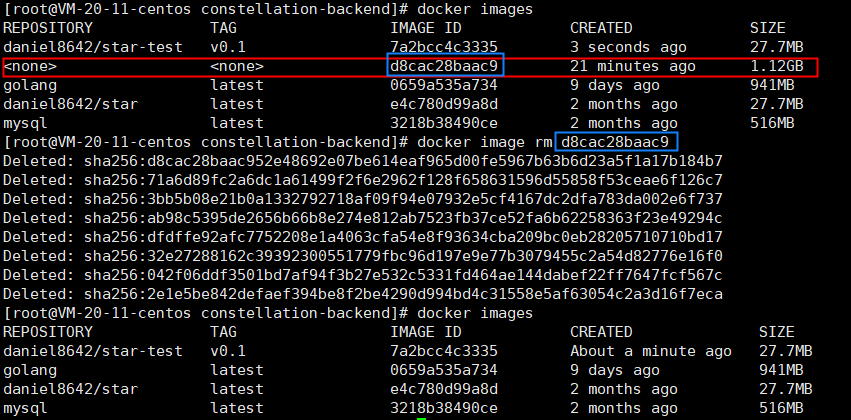
运行自己构建的镜像
- 运行数据库
docker run -itd --name mysql -p 3306:3306 -e MYSQL_ROOT_PASSWORD=daniel8642 mysql初始化数据库
用MySQL-cli连接到机器3306端口
创建数据库starWeb(与项目config.yaml中Mysql.database条目相同)
create database starWeb;运行项目中initTable.sql中的数据表定义命令
运行镜像
docker run -itd --name star-test -p 80:80 <自己构建的镜像ID>

访问 <机器ip>/backend 可以显示网页即运行成功
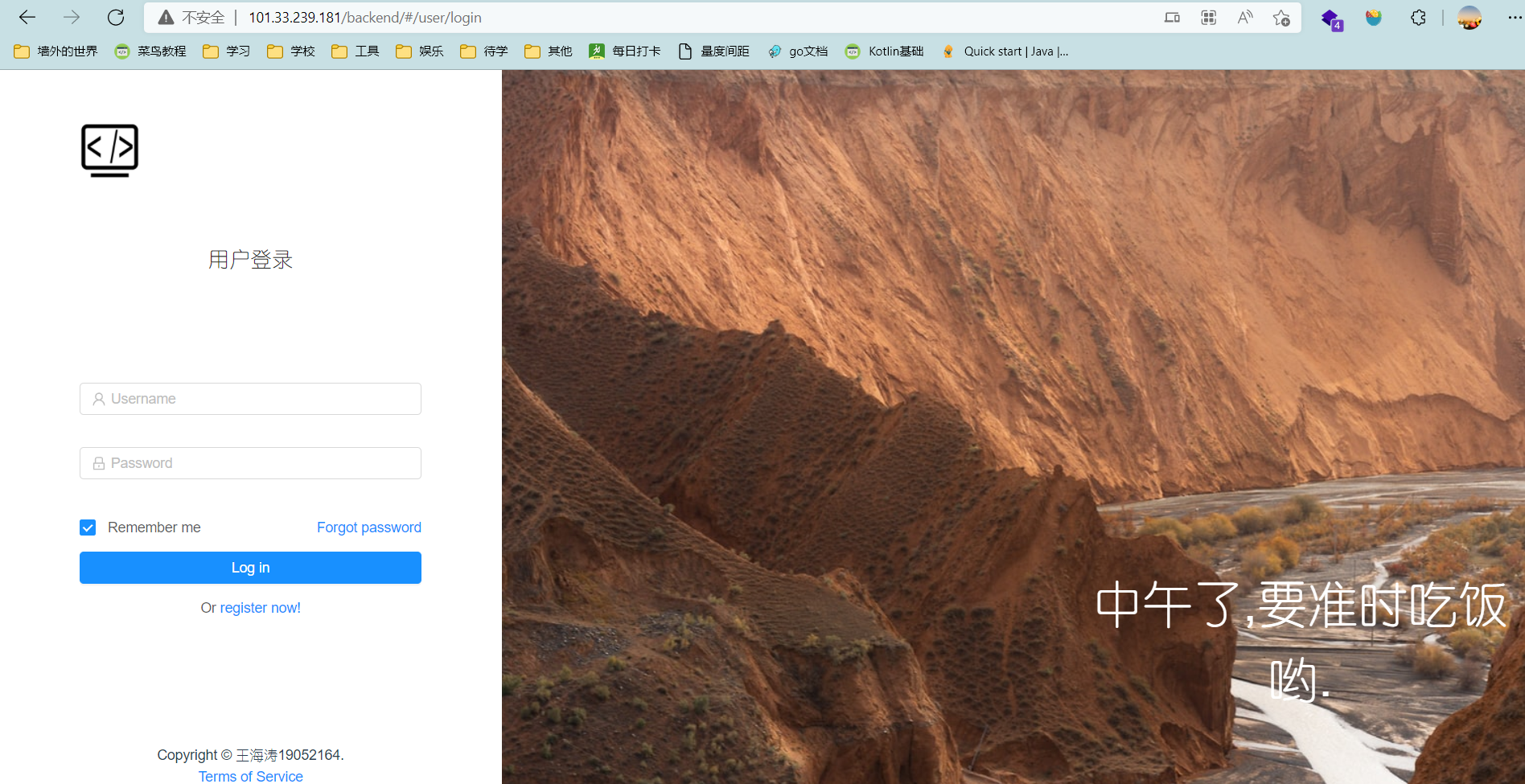
3. 上传自定义镜像到DockerHub
要上传的镜像名称必须规范, 否则无法上传成功
镜像的完整名称是: 用户名称/仓库名称:TAG
如果名称不正确 可以使用docker tag 对镜像进行重命名
使用docker login进行登录
docker login输入后按照提示输入DockerHub的用户名和密码
docker push 用户名称/仓库名称:TAG 上传镜像
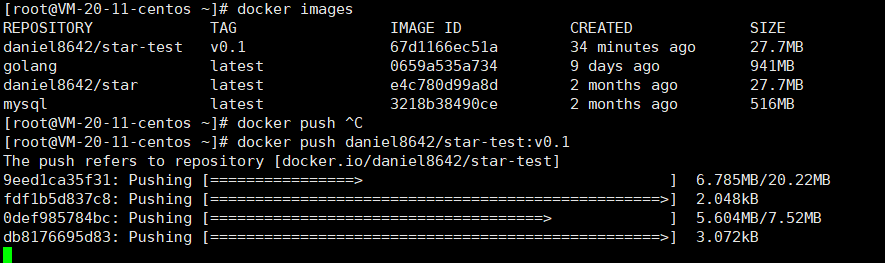
在dockerHub就可以查看到上传上去的镜像